एक GIF से बेल करने के लिए कैसे
तुम उन के लिए जो इस लेख के माध्यम से टी का मतलब है तुम "बेल" शब्द के साथ अच्छी तरह परिचित हैं जा रहे हैं। "बेल" वर्तमान प्रौद्योगिकी की नई सनसनी है। यह एक सेवा के द्वारा चहचहाना"" हमारे लिए लाया है। अब, दाखलताओं या GIFs एनिमेटेड चित्र करने के लिए बहुत समान हैं। हमारे बीच कई लगता है कि किसी भी नई सनसनी की तरह, बेल जाएगा जल्द ही इसके आकर्षण खोने के लिए और अंततः मुरझा कि। उस मामले में बेल फ़ाइलें GIFs में परिवर्तित करने के लिए सबसे उचित बात है। इस अनुच्छेद तुम अपने दाखलताओं GIFs में परिवर्तित करने के लिए तरीके सिखाना होगा। आगे विचार विमर्श के बिना, हम चर्चा के मांस में मिलता है।
भाग 1: बेल url प्राप्त करने के लिए कैसे
दाखलताओं GIFs में परिवर्तित करने के लिए हमारी खोज में पहला कदम अपने दाखलताओं का यूआरएल पाने के लिए है। वहाँ दो तरीके से इसके बारे में जाने का कर रहे हैं। पहली बात तुम क्या कर सकते हैं वेबसाइट पर जाएँ करने के लिए है http://vine.co. कि बस लॉग इन में अपने खाते चहचहाना विवरण का उपयोग कर या बस अपने ईमेल और पासवर्ड दर्ज करके के बाद आप खाता बनाने के लिए इस्तेमाल किया। आप अपने प्रोफ़ाइल के लिए निर्देशित किया जाएगा। वहाँ आप सभी अपने दाखलताओं लाइन में खड़ा मिल जाएगा। वहाँ अभी तक मिला? ठीक है, आप के उस url को ढूंढने का इरादा बेल पर कर्सर। सही माउस बटन पर क्लिक करें। "कॉपी वीडियो url" क्लिक करें। बाद में एक नोटपैड खोलें, और फिर चिपकाएँ यूआरएल तुम सिर्फ नकल की अरे, यह अपनी बेल यूआरएल है।
दूसरी चाल अपने फोन शामिल है। कोई बात नहीं जो फोन आप का उपयोग करें, एक बार जब आप अपने "बेल App" पर चालू करें, किसी भी बेल आप पृष्ठ पर की तरह है और "तीन बिंदु एक गोले द्वारा कवर किया गया" के लिए देखो करने के लिए जाओ। के लिए लंबे समय पर्याप्त है और आप सहित "url की प्रतिलिपि बनाएँ" विकल्प का एक गुच्छा देखें जाएगा क्षेत्रः टैप करें। कि फिर से ठोकर और तुम बेल का url है। तब सब तुम्हें क्या करना है जो आप अपने पीसी या मैक से खुलेगा 'प्रारूप' फ़ोल्डर के अंदर एक मेल में url रखने कि अब हम url मिल गया है, हम GIF में वीडियो परिवर्तित करने के लिए आगे बढ़ना कर सकते हैं।
भाग 2: VineGifR के साथ बेल से एक GIF करने के लिए कैसे
बेल GIF'r सॉफ्टवेयर Esten द्वारा विकसित की है। इस सॉफ्टवेयर से Macintosh GIF में परिवर्तित किया जा करने के लिए अपने बेल वीडियो देता है।
चरण 1 डाउनलोड और VineGifR स्थापित करें।
सब तुम्हें क्या करना है http://untypic.al/media/VineGifR_v1_1.zipसे सॉफ़्टवेयर डाउनलोड करने के लिए। आप डाउनलोड प्रबंधक सॉफ्टवेयर सॉफ्टवेयर डाउनलोड किया हो जाओ करने के लिए उपयोग कर सकते हैं।
डाउनलोड करने, के बाद खोल दो और सेटअप विकल्प डबल क्लिक करके सॉफ़्टवेयर स्थापित करें।
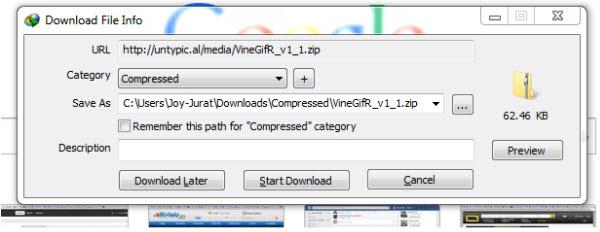
चरण 2 आप खोज की बेल url पकड़ो, यह फ़ील्ड में चिपकाएँ
सॉफ़्टवेयर की सेटअप के बाद, नोटपैड जहाँ आप बेल url की प्रतिलिपि बनाई है और url सॉफ्टवेयर बेल GIF'r में फिर से कॉपी करने के लिए जाओ। GFI पर क्लिक करें यह करने के लिए करते हैं करने के लिए अगले बात करना छोड़ दिया है और तुम हो चुकी हैं! सॉफ्टवेयर अपनी बेल से बाहर एक GFI बनाएँ और इसे बचाने के लिए एक निर्देशिका में आपके द्वारा निर्दिष्ट करेगा।
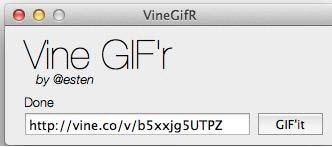
भाग 3: डाउनलोड और कन्वर्ट करने के लिए GIF बेल वीडियो करने के लिए कैसे
यदि आप macintosh नहीं है तो, क्या होता है? ठीक है, तुम अभी भी दाखलताओं कि तुम्हें गोली मार से बनाई गई GIF आनंद सकता है। उस के लिए आप की आवश्यकता होगी एक डाउनलोडर और एक वेबसाइट है कि इन फ़ाइलों में GIFs में कनवर्ट करता है। चलो इसे ले लो तुम एक डाउनलोडर है और तुम एक वीडियो जो एक GIF में कनवर्ट करने के लिए इच्छित है। खैर तब हमें काम करने के लिए मिलता है।
चरण 1 डाउनलोड बेल आप कनवर्ट करना चाहते हैं:
उपरोक्त दोनों से उपयुक्त विधि का पालन अपनी बेल url मिलता है। बेल की तरह, https://vine.co/v/something यूआरएल होना चाहिए। एक बार जब आप अपनी बेल मिल गया है, तुम पर दायाँ क्लिक करें करना होगा। वहाँ एक विकल्प "वीडियो इस रूप में सहेजें" कह रही हो जाएगा या समान। आप तब लिंक क्लिक कर सकते हैं और यह तुम्हारा ब्राउज़र द्वारा डाउनलोड किया है।
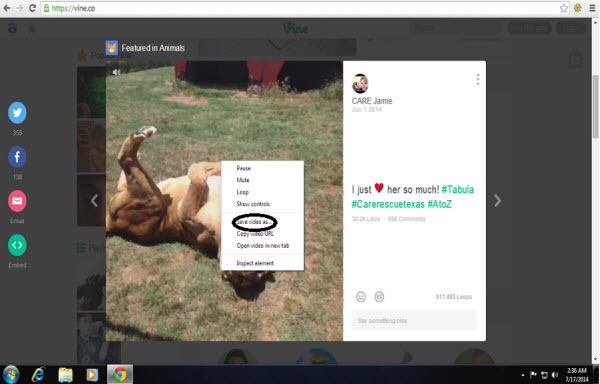
अगर तुम एक डाउनलोडर है, इसे का उपयोग करें: यदि आप मेरी तरह आरामदायक हैं और अगर तुम एक सुपर फास्ट डाउनलोडर जो सभी फ़ाइल प्रकारों के लिए आप (जैसे Wondershare AllMyTube) डाउनलोड है, आप शायद यह का उपयोग करने के लिए चाहते हैं होगा। बेल url की प्रतिलिपि बनाएँ और तब प्रोग्राम को खोलने, चिपकाएँ यूआरएल बटन पर क्लिक करें। अब बस वापस बैठते हैं और कुछ कॉफी घूंट जब तक सॉफ्टवेयर वीडियो फ़ाइल डाउनलोड।
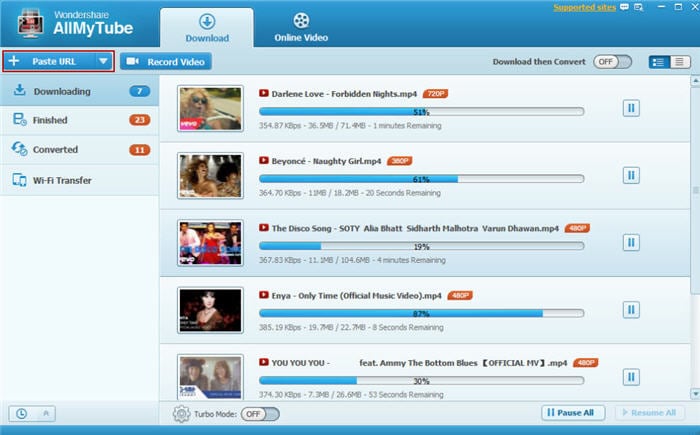
चरण 2 बेल वीडियो Zamzar के साथ GIF करने के लिए कनवर्ट करें
फ़ाइल डाउनलोड पूरा हुआ? अब जाने के लिए, zamzar.com: इस वेबसाइट अपनी जगह है जब आप ऑनलाइन GIF रूपांतरण जरूरतों को अपनी बेल के लिए एक समाधान के लिए देख रहे हो करने के लिए जाना जाता है। यह वास्तव में आपके अनुरोध हैंडलिंग का एक बढ़िया काम करता है। तुम सिर्फ आवश्यक फ़ील्ड में कम जानकारी इनपुट करने के लिए की जरूरत है और तुम इसके लिए हो जाएगा। ठीक है चलो जाओ काम करने के लिए।
- चुनें आपकी फ़ाइल जो आप चाहते हैं कनवर्ट करने के लिए: यह जो तुम सिर्फ एक बालक थोड़ा पहले तुम्हारी डाउनलोडर के साथ डाउनलोड किया था वीडियो अपलोड करने के लिए समय है। आप इसे अपने कंप्यूटर पर सहेजे गए स्थान से फ़ाइल चुनें।
- इस समय हम आउटपुट सेट करने के लिए जा रहे हैं हम में होना करने के लिए फ़ाइल चाहते हैं। स्वाभाविक रूप से यह एक GIF होगा।
- एक मेल पता दर्ज करें: अब तुम जो में आप कनवर्ट की गई फ़ाइल प्राप्त करने के लिए चाहते हैं एक मेल पता दर्ज करने के लिए की जरूरत। आप के लिए जानकारी का एक छोटा सा है कि कनवर्ट की गई फ़ाइलें GIF एक बहुत कम बेलें खुद (अक्सर कम से कम 2 mb) की तुलना में आकार हैं।
- बदलें बटन हिट: एक बार तुम महान सटीकता के साथ पहले तीन क्षेत्रों के माध्यम से चले गए हैं, यह चौथा स्तंभ मारा और परिवर्तित करने की प्रक्रिया शुरू करने के लिए कनवर्ट करें बटन हिट करने के लिए आप के लिए समय है। एक समय अंतराल के बाद, ईमेल पता करने के लिए आप उपलब्ध कराई गई आउटपुट वितरित किया जाएगा। यह वास्तव में एक आसान प्रक्रिया है।
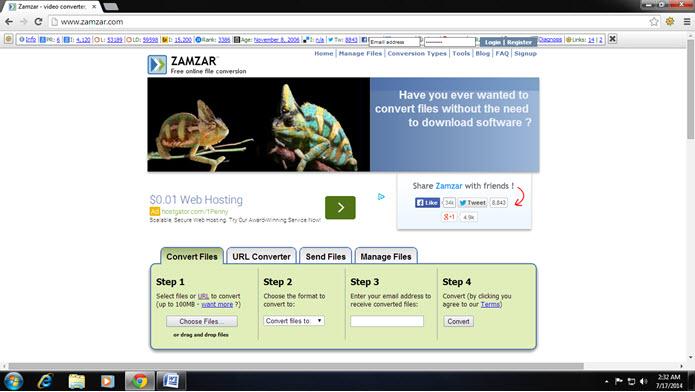
पिछले लंबे समय आलेख पूरा हो गया है। यहाँ आप अपने "बेल"url को खोजने के लिए रणनीति मिलेगा। लेख भी आपको अपनी फ़ाइलें GIF स्वरूप में कनवर्ट करने के दो तरीके दे दिया। GIF स्वरूप बहुत हल्का है और एक वीडियो फ़ाइल से भी कम जगह खाती है। इसीलिए तुम myspace और अन्य लोगों जैसे सामाजिक मीडिया वेबसाइटों में आसानी से GIF फ़ाइल को साझा कर सकते हैं। मुझे आशा है कि इस छोटे लेख कैसे करने के लिए तुम लोगों को कुछ हद तक मदद की।


